Сіздердің әрқайсысыңыз iPad-ты Қуат түймесін баспай-ақ қалай өшіру керектігін білгіңіз келгені рас па? Кейде гаджетті шұғыл өшіру қажет болатын жағдайлар болады.
IOS жүйесінің жаңа нұсқаларында Қуат пернесін баспай-ақ планшетті параметрлер арқылы өшіруге мүмкіндік беретін арнайы мүмкіндік бар.
Біз iPad-ты қалай оңай және жылдам өшіру керектігін егжей-тегжейлі талдаймыз.
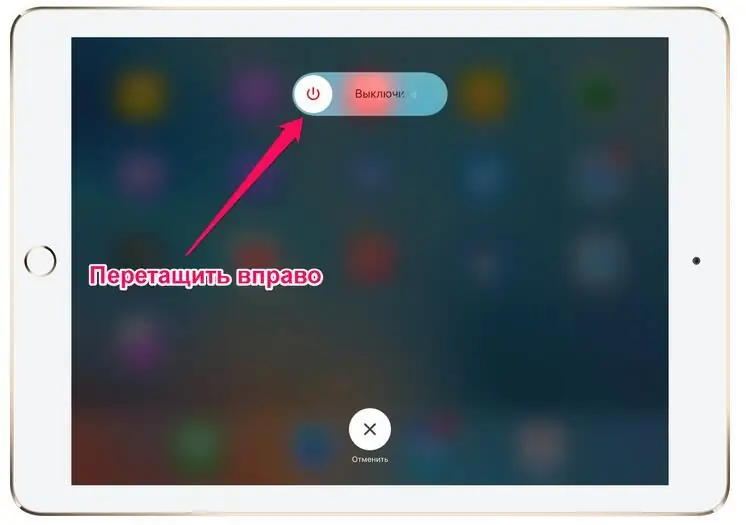
Параметрлер арқылы
Айта кетейік, iOS 11 және одан жоғары нұсқаларында ғана "iPad" параметрлері арқылы өшіруге болады. Іс-шаралар жоспары:
- Планшеттегі «Параметрлер» мәзіріне кіріңіз.
- "Жалпы" бөліміне өтіп, дисплейдің төменгі жағындағы "Өшіру" түймесін басыңыз.
- Планшетті өшіру үшін теруді солдан оңға қарай сырғытыңыз.
Бұл құрылғыны өшірудің ең оңай жолдарының бірі. Сол сияқты Windows жүйесі бар Mac компьютерлерін өшіруге болады.

Қуат пернесін пайдаланбай қосу
iPad-ты қалай өшіруге болады, біз оны түсіндік. Қуат пернесін пайдалану мүмкіндігі болмаса, оны қалай қосуға болады? Планшетті қуат көзіне қосып көріңіз. Батареяда бәрі дұрыс болса және бұл жай ғана түймелердің ақаулығы болса, біраз уақыттан кейін iPad экраны жанады.
Осылайша гаджетті қайта іске қосуға болады - өшіріп, содан кейін қайта қосыңыз. Қуат пен зарядтауды баспай қайта жүктеудің тағы бір нұсқасы жүйені қайта қосуды қажет ететін опцияны қосу болып табылады. Мысалы, мәтін параметрлерін өзгертіңіз немесе жүйе параметрлерін қалпына келтіріңіз. Бұл опция iOS жүйесінің ескі нұсқаларында қолжетімді емес.
Қандай жағдайда гаджетті Қуат пернесін баспай өшіру керек? Бұл әдіс қорғаныс қақпағы басуға кедергі жасағанда немесе перне істен шыққанда жақсы. Көріп отырғаныңыздай, "Параметрлер" арқылы қосу және өшіру функциясы өте пайдалы және ол бір күні пайдалы болады.

"iPad 2" қалай өшіріледі
Бұл әдіс тек осы үлгідегі планшет үшін ғана емес, сонымен қатар кез келген басқа үшін де қолайлы. Сенсор жұмыс істемесе, iPad-ты қалай өшіруге болады? Құрылғы сіздің басыңызға жауап бермей ме? Дүрбелең емес, келесі әрекеттерді орындаңыз: «Үй» және «Қуат» пернелерін бір уақытта басып, оларды бірнеше секунд ұстап тұрыңыз. Гаджеттің экраны өшуі керек. Бұл опция iPad қатып қалса, оны қалай өшіру керектігін білмесеңіз жақсы болады.
Блоктаупланшетті қашықтан
«iPad» біздің қолымызда болғанда, ештеңе мазаламауы керек, бірақ гаджет кафеде, такси орнында немесе басқа жерде ұмытылып қалатын кездер болады. Содан кейін алаяқтар сіздің құрылғыңызды басып алу мүмкіндігі бар. Жағымсыз жағдайдан қалай шығуға болады?
Бірден айта кететін жайт, iPad бұлтта тіркелуі керек. Мұны «Параметрлер» бөлімінде орындау оңай. Осылайша сіз өзіңіздің пайдаланушы атыңызды (әдетте ол электрондық пошта мекенжайында қолданылатын таңбалардан тұрады) және құпия кодты жылдам табасыз.
Құрылғыда Find My iPhone қолданбасын орнату керек (барлық "apple" құрылғылары үшін жарамды), "Параметрлер" бөлімінде орын опциясын қосыңыз. Қолданбаны AppStore дүкенінен жүктеп алуға болады, ол еркін қол жетімді. Гаджетіңізді жоғалтқаныңызды байқасаңыз, бұлтқа жылдам қол жеткізу үшін ноутбукты немесе компьютерді пайдаланыңыз. Пайдаланушы аты мен құпия сөзді енгізіңіз, содан кейін «Құрылғымды табу» қолданбасын іске қосыңыз. Экранда планшетіңіздің қазіргі уақытта орналасқан орнын белгілейтін карта пайда болады. Орын жасыл нүктемен көрсетіледі. Орынның дәлдігі қамтылған навигаторға және сымсыз желілерге байланысты. Нүктеге, содан кейін "i" белгішесіне басыңыз.
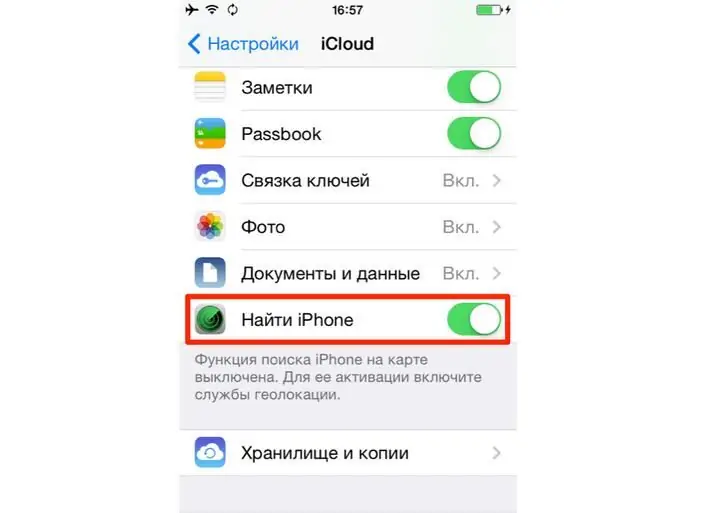
Сізге iPad-тың қанша заряд қалғаны туралы деректер беріледі, сонымен қатар үш функцияның бірін қосу мүмкіндігі болады:
- Дыбыстық сигналдар. Осы пәрменді таңдаған кезде құрылғыңыз іске қосыладыжақын жерде болса, оны табу үшін қолдануға болатын дыбыстар жасаңыз.
- Ұрланған iPad режимі. Құпия төрт таңбалы кодты қашықтан орнатуға болады.
- iPad құрылғысынан барлық деректер жойылуда. Осы уақытқа дейін құрылғыда болғанның бәрі жоғалады және файлдарды қалпына келтіру мүмкін болмайды.
Қорытынды
Өкінішке орай, кез келген құрылғы істен шығады және «ipad» қалай өшіру керек деген сұрақ «алма» планшетінің әрбір иесінің алдында ерте ме, кеш пе. Флагмандық компаниялардың құрылғылары да, мемлекеттік қызметкерлер де ақаулар мен «ақаулардан» сақтандырылмаған. Жоғарыдағы нұсқауларды орындай отырып, сіз гаджетіңізді бірнеше секунд ішінде қалпына келтіресіз, әрине, егер ол ақауға байланысты өшірілмесе. Әйтпесе, көмек алу үшін техникалық қолдау орталығына хабарласуға тура келеді.






